Che si tratti di un primo piano del protagonista poco prima che inizi l’azione, di una rapida panoramica su una reazione, o semplicemente di un modo per evidenziare l’elemento più importante in un’inquadratura, il effetto zoom-in video è il tuo alleato.
Ha mille altri usi oltre ai più comuni che abbiamo appena menzionato, e ti insegneremo come ingrandire un video in modo efficace in Wondershare Filmora. Questo versatile editor video con effetto zoom-in offre diversi modi per ingrandire le immagini nei video.
Vediamo le basi e poi passiamo ad alcuni suggerimenti e trucchi aggiuntivi che ti aiuteranno a migliorare la qualità dei tuoi video.
In questo articolo
Come ingrandire i video con effetti di zoom?
Quasi ogni editor video ha l'effetto di zoom di base, e non richiede troppo tempo e sforzo. A differenza di altri editor video comeCapitolo di taglioChe fornisce solo diversi effetti video di zoom, filmora fornisce molti di più, che ti piaccia zoom mosaico, zoom cuore, zoom rotativo, zoom veloce o lento, ecc.
Iniziare con i seguenti passaggi.
Passo 1:Apri la filmora, inizia unaNuovo progettoFai clic suImportazione di supportiSeleziona le clip e trascinali inLa linea temporale.
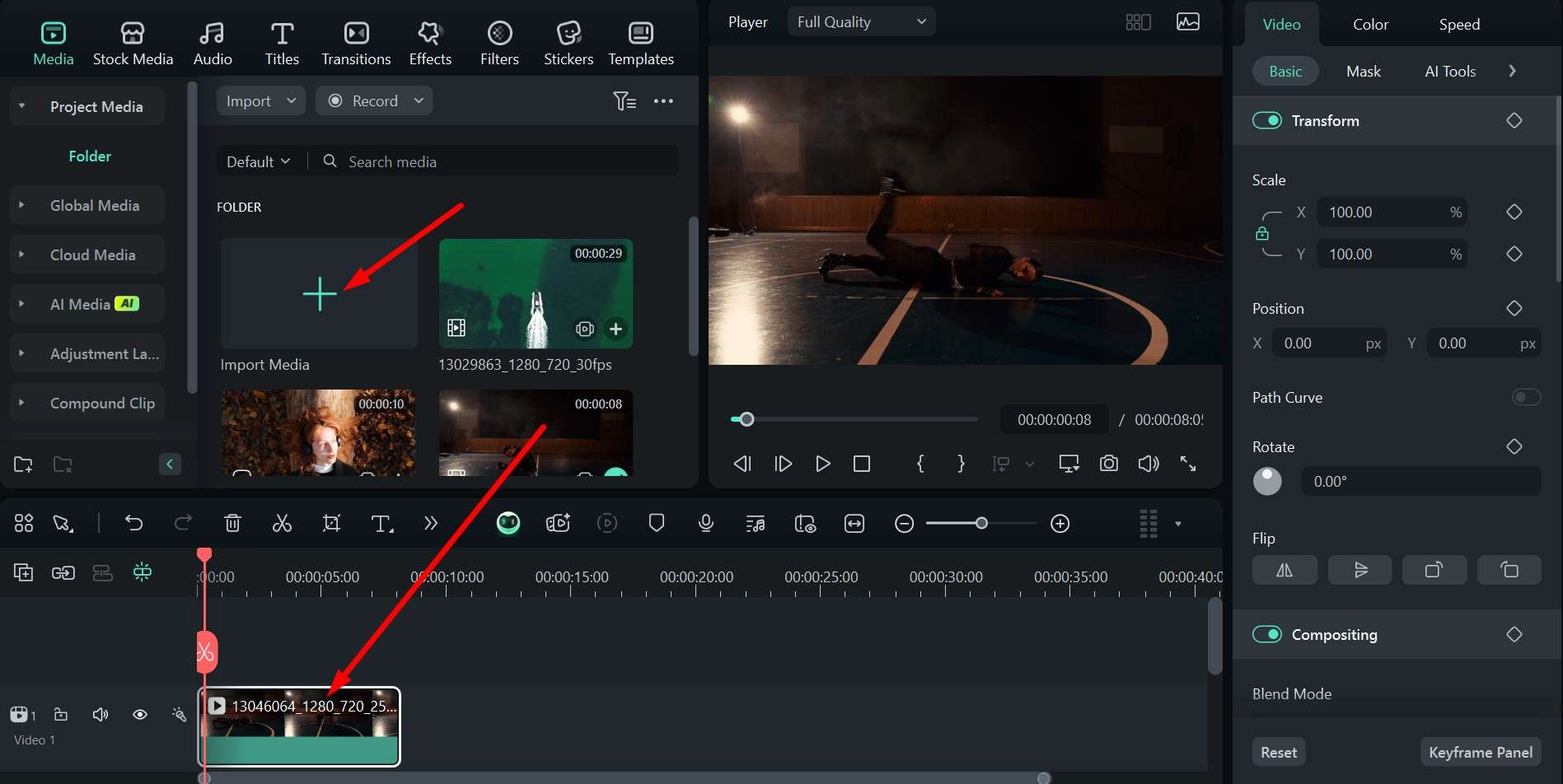
Passo 2:Fai clic su Gli effetti Scheda e tipo Zoom e Zoom Entro...Barra di ricerca (in questo esempio, abbiamo cliccato sulla versione di autocompilazione "Zoom in center"). Trovare un effetto che ti piace, quindi trascinarlo sulla linea temporale sopra il video.
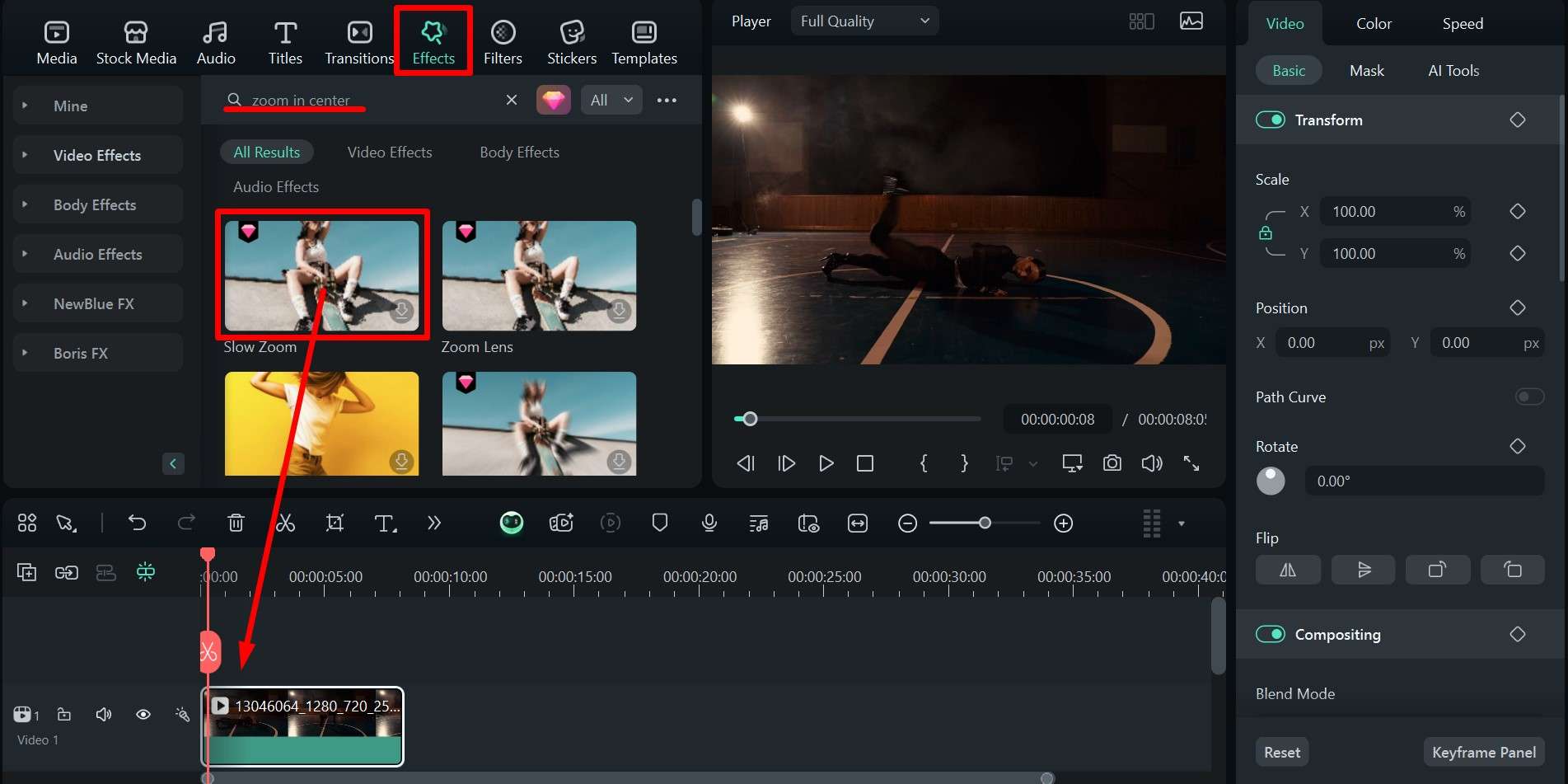
Passo 3:Puoi...Regola la lunghezza Cliccando sul bordo e allungandolo o portandolo dentro, e se si clicca sull'effetto, si può giocare in giro con alcuniImpostazioni aggiuntiveSulla destra, che leggermente variano per ciascuno.
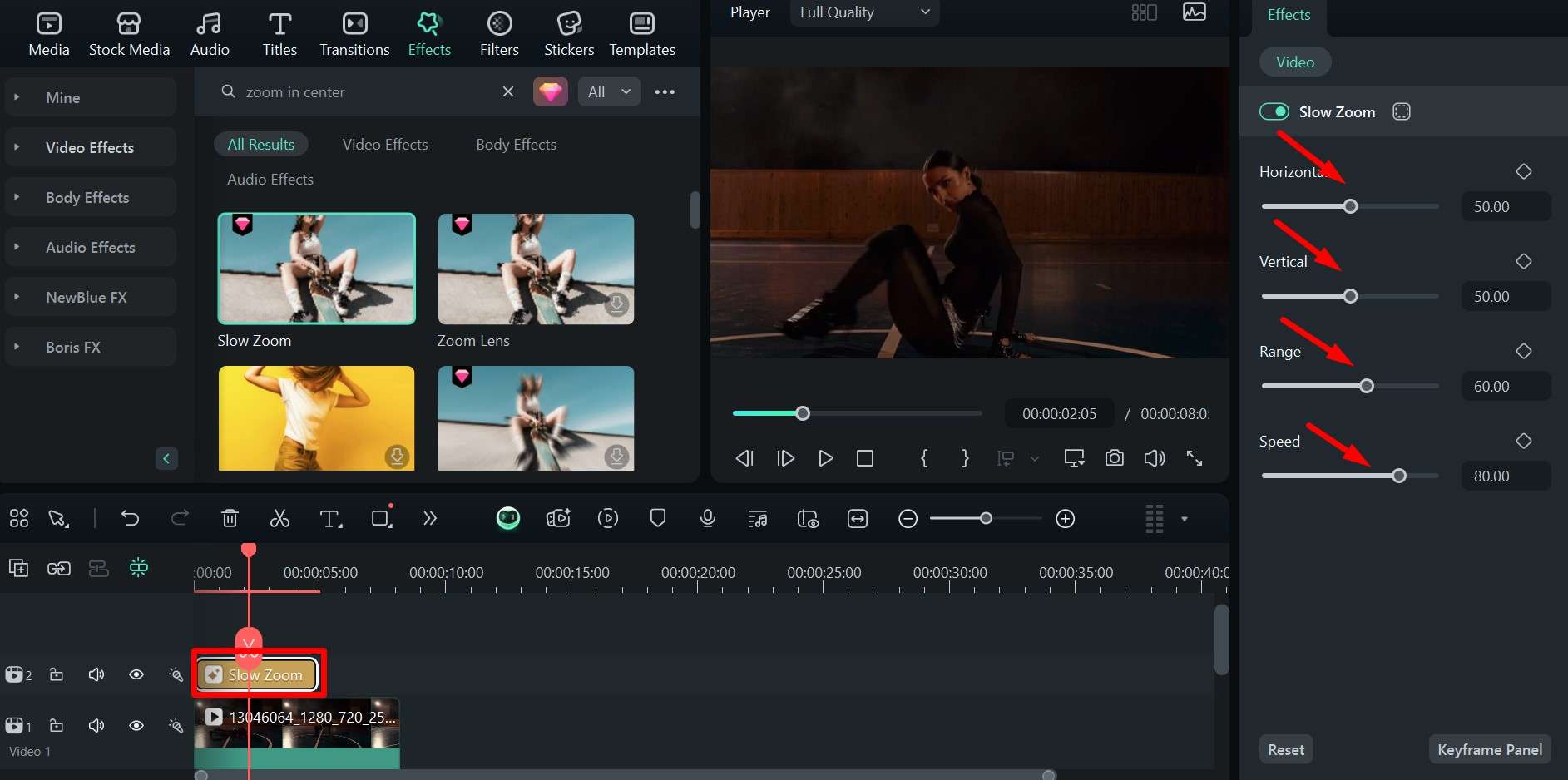
Passo 4:Ci sono altre opzioni comeL'ingrandimento e l'ingrandimento L'effetto, dove si può concentrare su un'area circolare e solo ingrandirlo. Se si fa clic sull'effetto sulla linea temporale, è possibile spostare il cerchio e regolare la dimensione e la quantità di zoom.
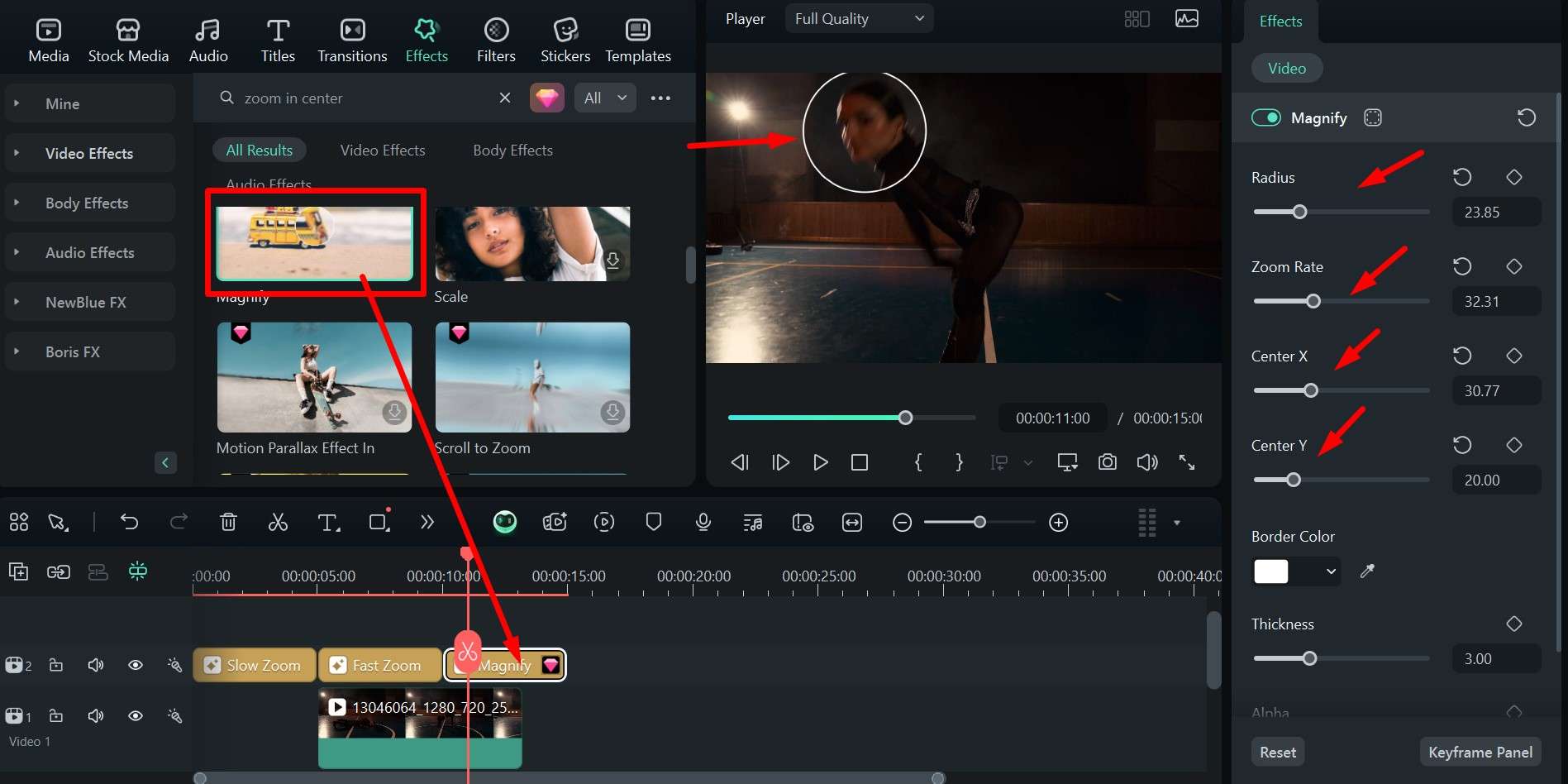
Passo 5:Quando avrai finito, soloFare clic su Esportazione, scegliere la posizione e il formato e confermare con un altroPulsante di esportazione.
Naturalmente, puoi sempre utilizzare la versione mobile di filmora se preferisci lavorare direttamente sul tuo telefono. è ancora più facile prendere il trucco di: basta seguire questi passaggi.
Filmora per mobile Filmora per mobile Filmora per mobile Filmora per mobile Filmora per mobile
Modifica video sul tuo telefono cellulare con 1 clic!
- • potente nuove funzionalità ai di zecca.
- • editing video facile da usare per principianti.
- • editing video completo per i professionisti.
Passo 1:Apri l'app e avvia unoNuovo progettoPoi carica i video che si desidera modificare.
Passo 2:Spostare i pulsanti in basso a sinistra fino a quando non si trovaPulsante effettiAllora tocca.
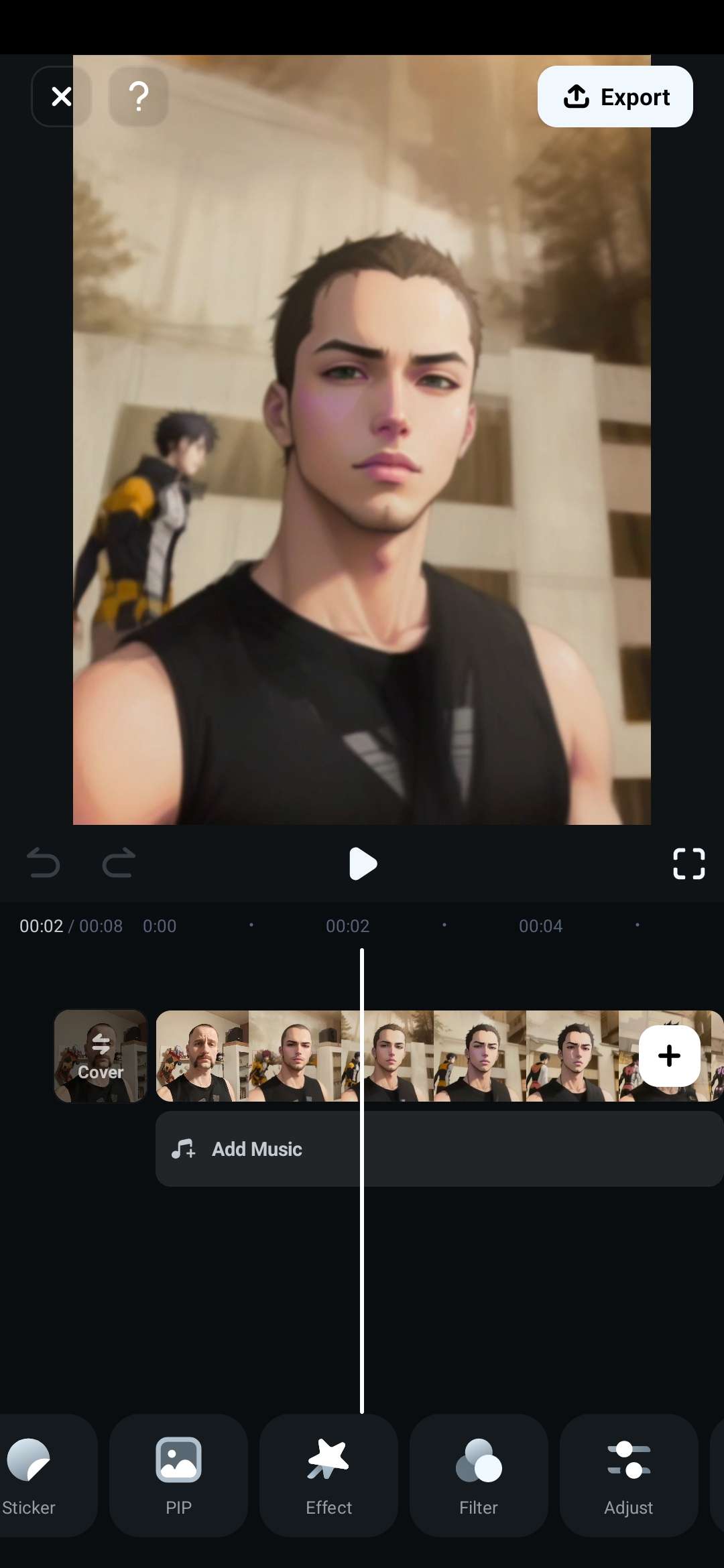
Passo 3:Digitare zoom nella barra di ricerca, scegliere uno degli effetti di zoom e toccare il segno di controllo per applicarlo.
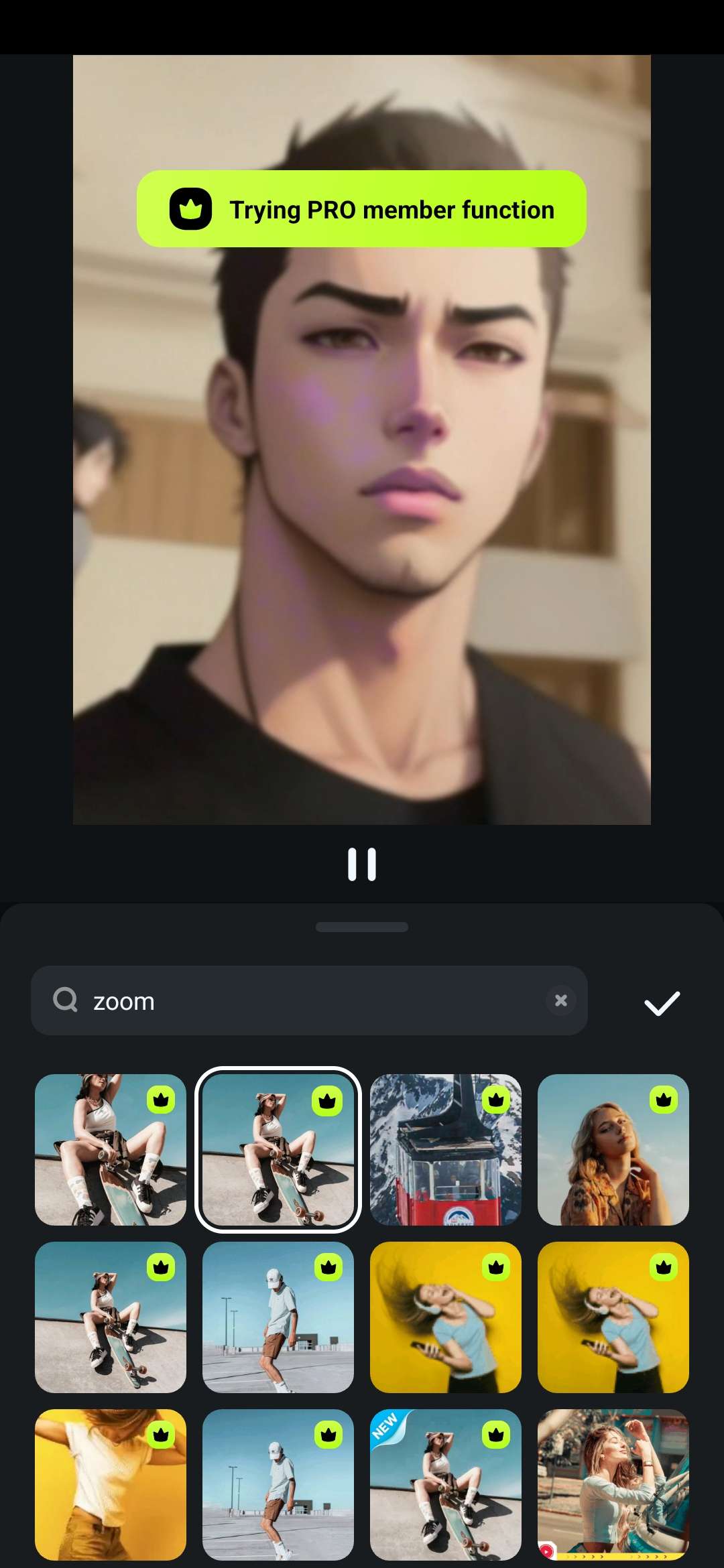
Passo 4:Se ti piacciono i risultati, toccaLe esportazioniPer salvare il video sul telefono o condividerlo sui social media.
Se hai trovato questo utile, potresti anche voler dare il seguente trucco.
Come ingrandire su un editor video con pan& Zoom?
Per ingrandire il video, puoi anche utilizzare la funzione pane e zoom in filmora. Questo è chiamato il ken burns zoom, dal famoso documentario che l'ha usato per grande effetto nelle sue opere. Questo è il modo in cui puoi farlo funzionare in filmora.
Passo 1:Fare clic con il tasto destro del mouse sul video nella timeline e selezionareRitaglio e ingrandimentoOpzione.
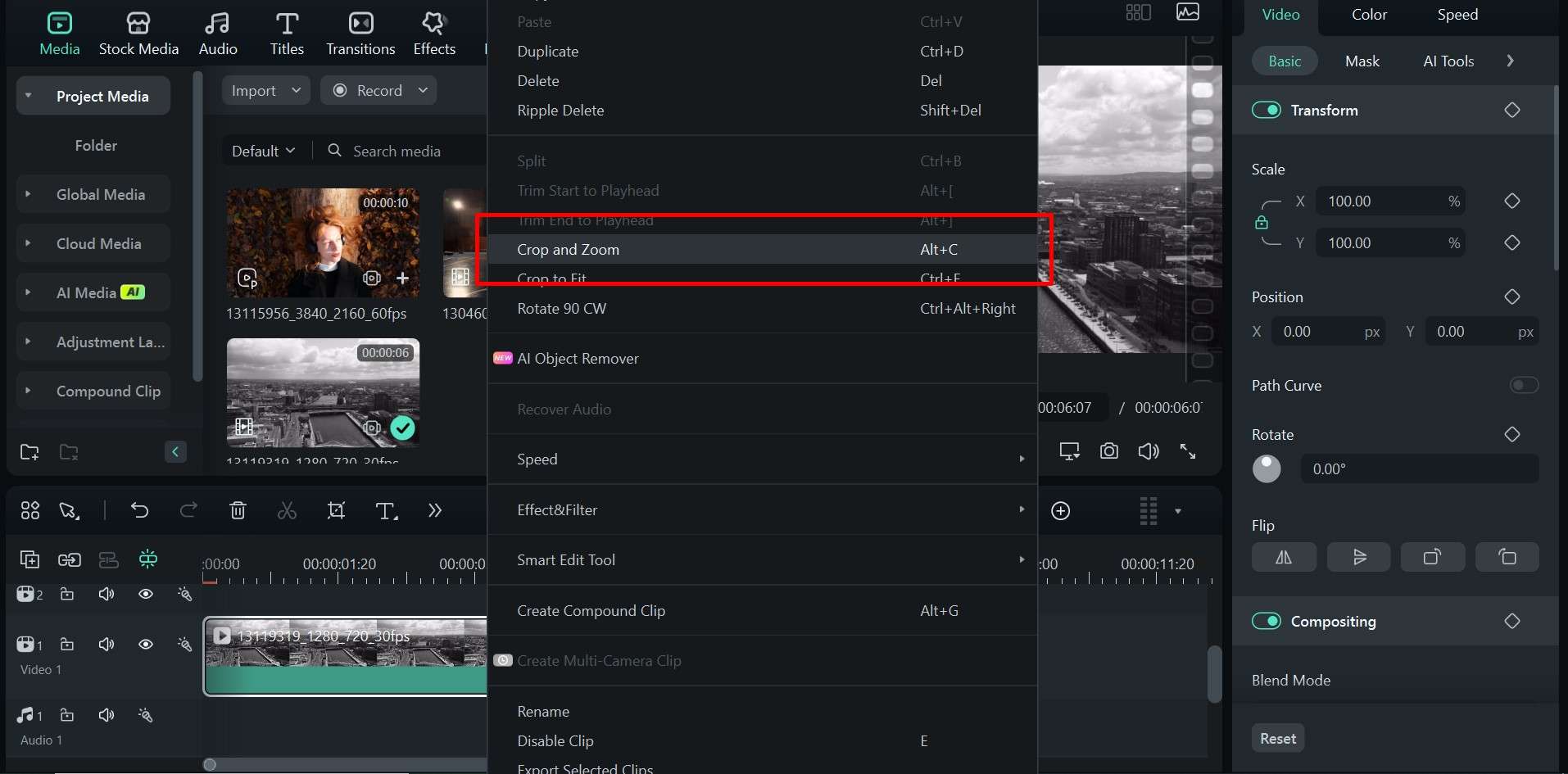
Passo 2:Nella finestra a comparsa, fare clic suPan & ZoomQuindi scegliere un punto di inizio per lo zoom modificandoAvvio e avvioFinestra e punto finale modificandoLa fine della fineLa finestra. Quando sei soddisfatto, fare clic suApplicazione e applicazione.
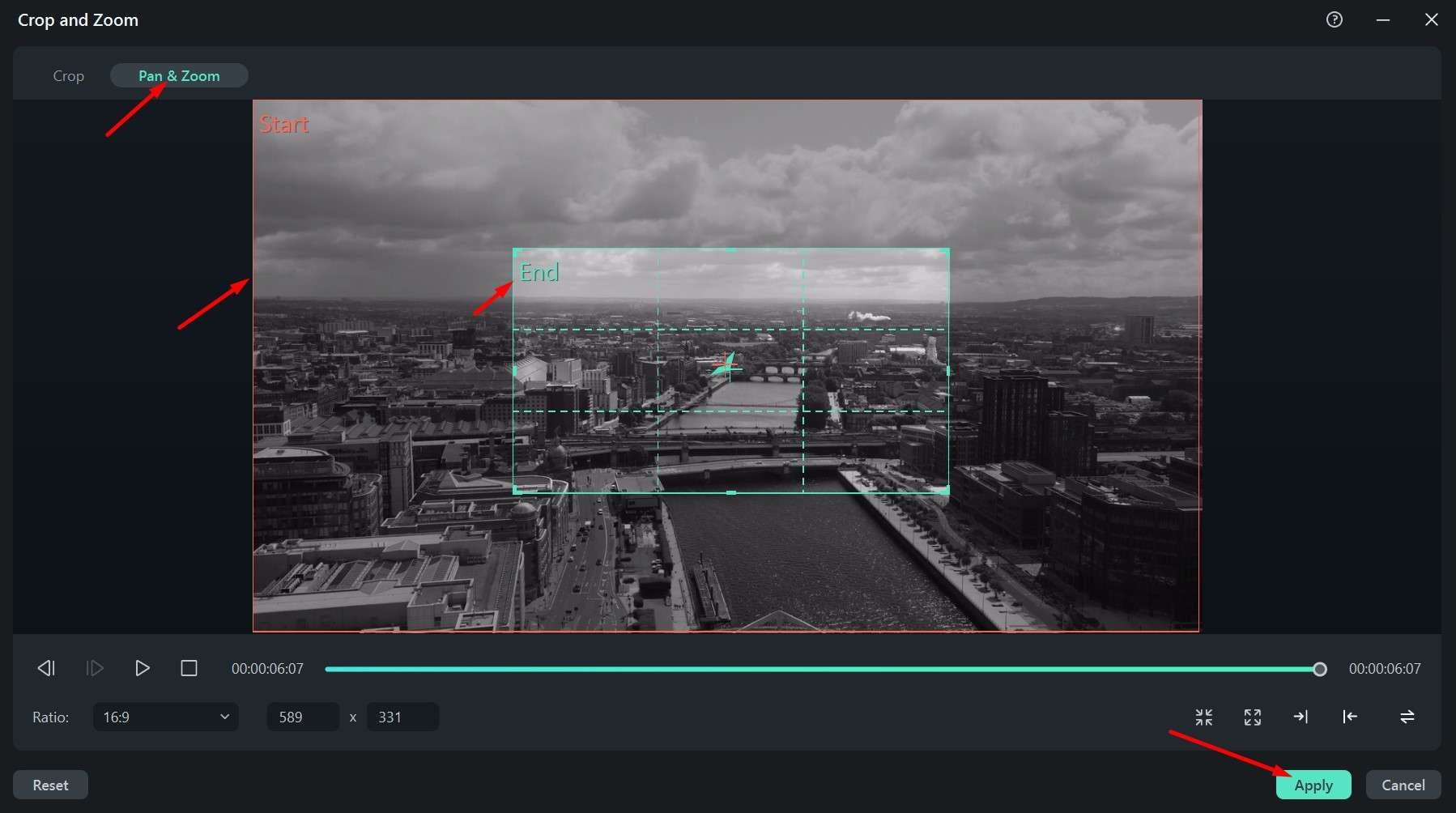
Passo 3:Anteprima il video, creaAggiustamenti minoriSe necessario, poi colpisciLe esportazioniQuando sei pronto a salvare il progetto.
è un'opzione semplice ma altamente efficace. Se si desidera una soluzione più personalizzata, controllare il seguente metodo.
Come ingrandire i video con i frame chiave?
Un altro trucco utile è creareFoto chiaveIn una sezione del tuo video e poi ingrandire e ridurre uno e dritto sull'altra. Rende un movimento ancora più dinamico e può essere utilizzato per varie cose, in particolare in brevi clip tiktok o rulli instagram, dove hai bisogno di un sacco di movimento e testo per mantenere gli spettatori coinvolti durante tutto il tempo.
Ecco come funziona.
Passo 1:Seleziona la clip nella timeline, quindi vai aVideo > baseSul lato destro dello schermo e abilitaLa trasformazioneOpzione. Ora fare clic con il tasto destro della clip e fare clic suMostra l'animazione del fotogramma chiave.
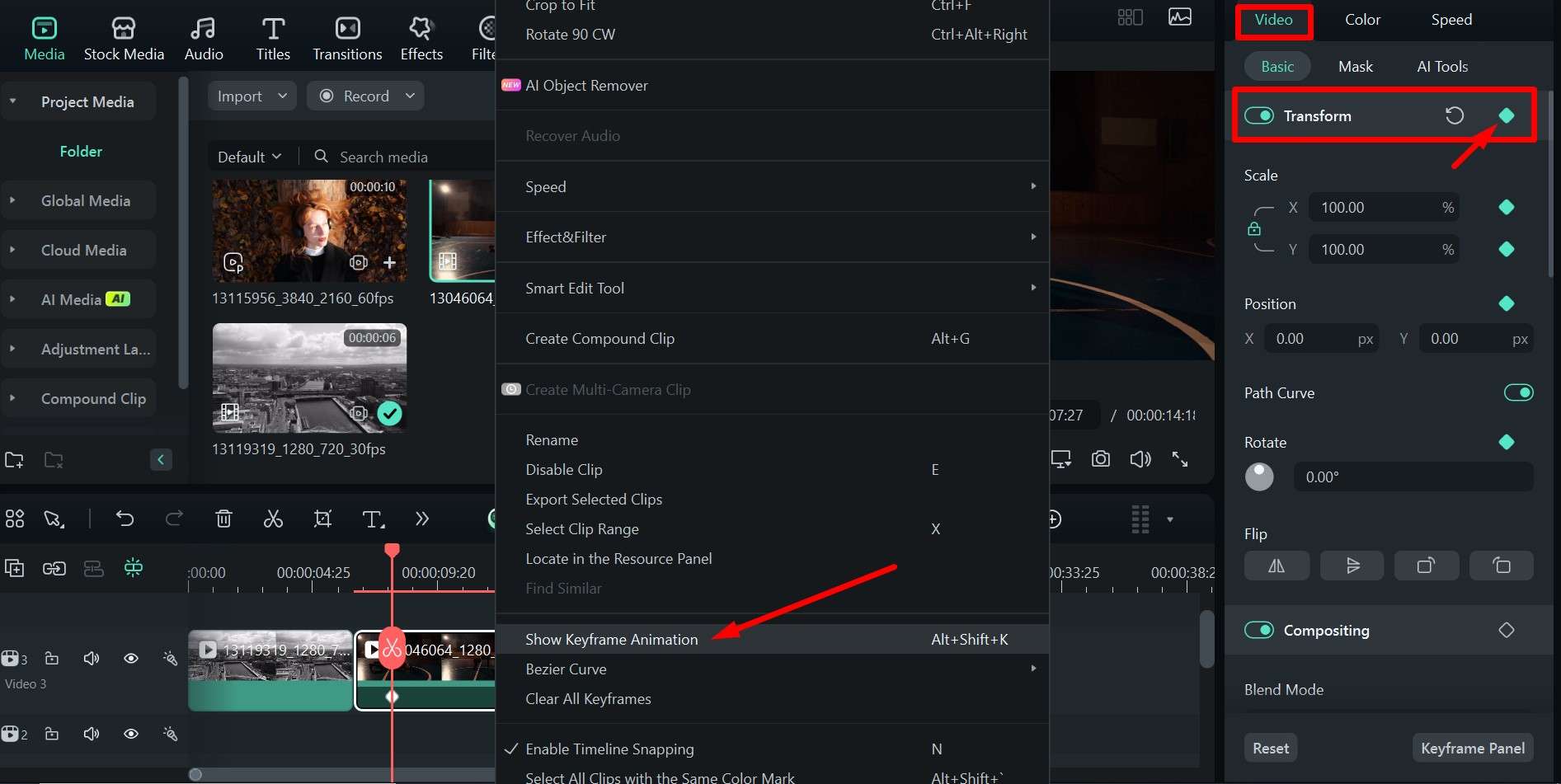
Passo 2:Impostare un frame chiave di inizio e fine, quindi modificare la scala del secondo frame chiave e filmora creerà automaticamente un effetto di ingrandimento liscio tra i due punti.
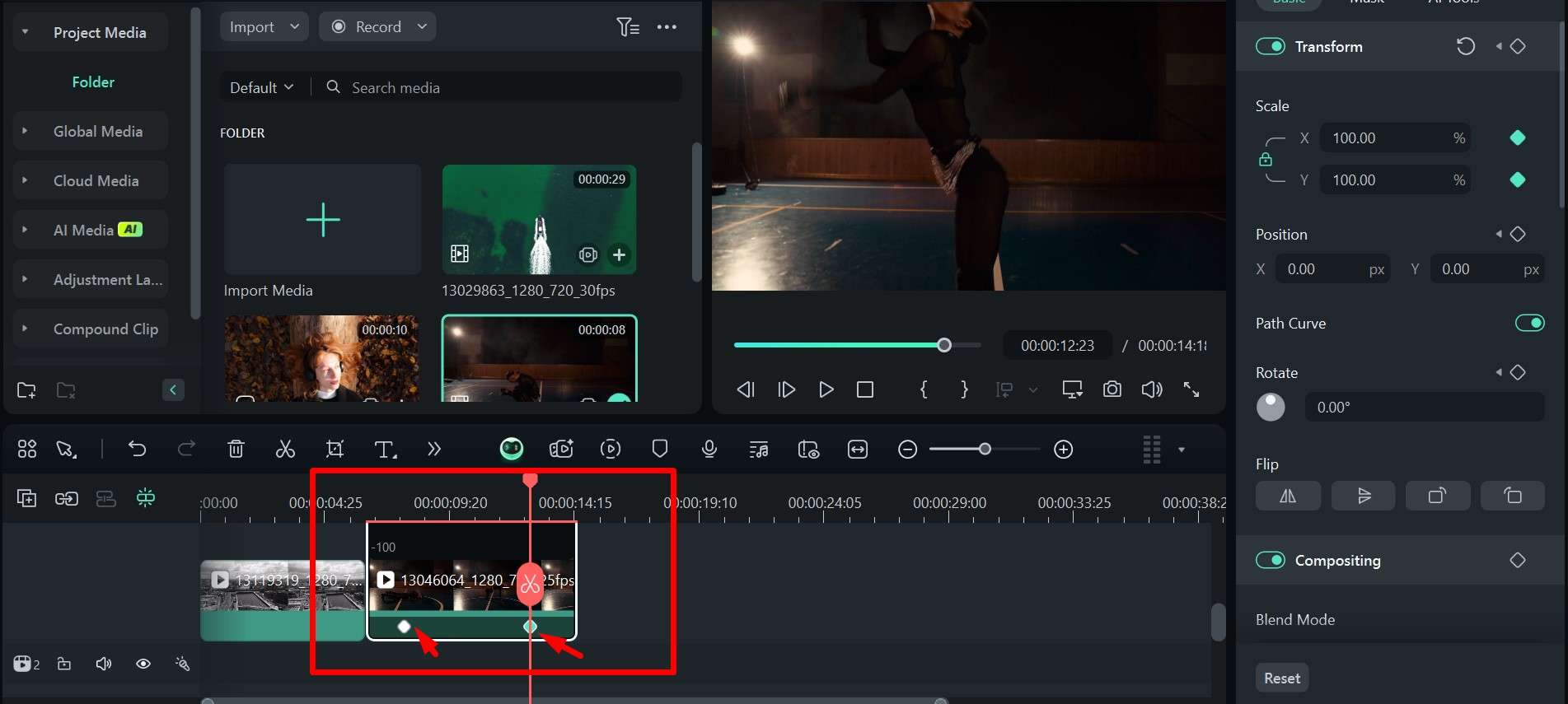
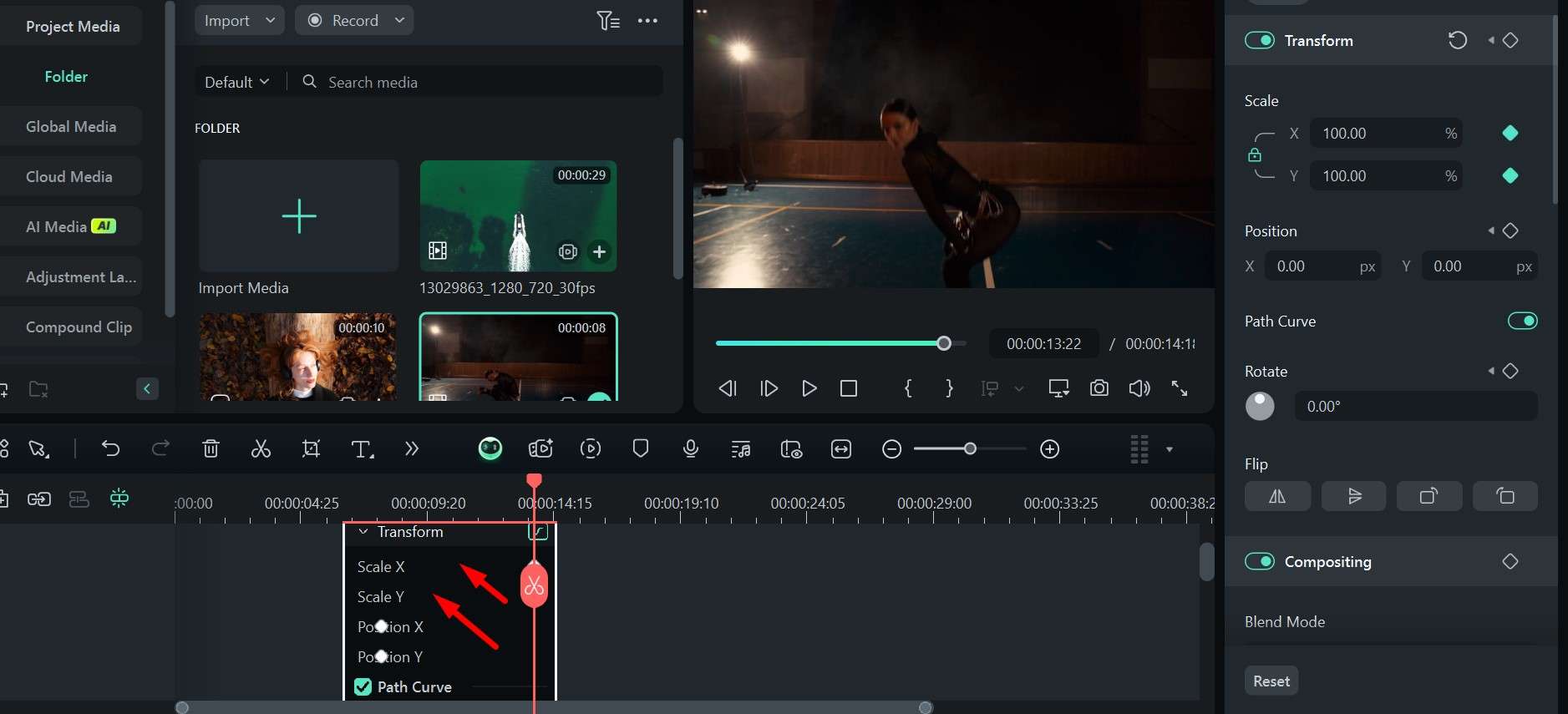
Ora possiamo passare ad alcune delle altre funzionalità disponibili che possono rendere la tua vita più facile e darti più spazio per diventare creativi.
Funzionalità bonus per migliorare i tuoi video
Ora che hai le basi giù, potresti voler esplorare alcuni degli altri modi in cui filmora può migliorare la qualità dei tuoi video. C'è un ampio assortimento di effetti, transizioni, filtri e titoli tra cui scegliere, così come un sacco di supporti stockI modelliE funzionalità aiassistite.
Ecco solo un paio di altri modi in cui è possibile utilizzare lo zoom per aggiungere una sensazione più dinamica ai tuoi video utilizzando filmora.
1. Applicare divertenti effetti di zoom come congelare lo zoom focus
C'è molto di più da esplorare rispetto al semplice zoom, in modo da poter provare alcune opzioni creative come questo effetto che congela la foto in un fotogramma specifico e ingrandisce per mantenere un'area a fuoco per la sua durata.

2. Aggiungere transizioni di ingrandimento ingrandimento/ingrandimento
Se hai bisogno del modo perfetto per transire tra diverse scene in una compilazione o immagini in unCollage videoè possibile utilizzare una transizione di ingrandimento all'inizio e un ingrandimento alla fine di ogni clip.
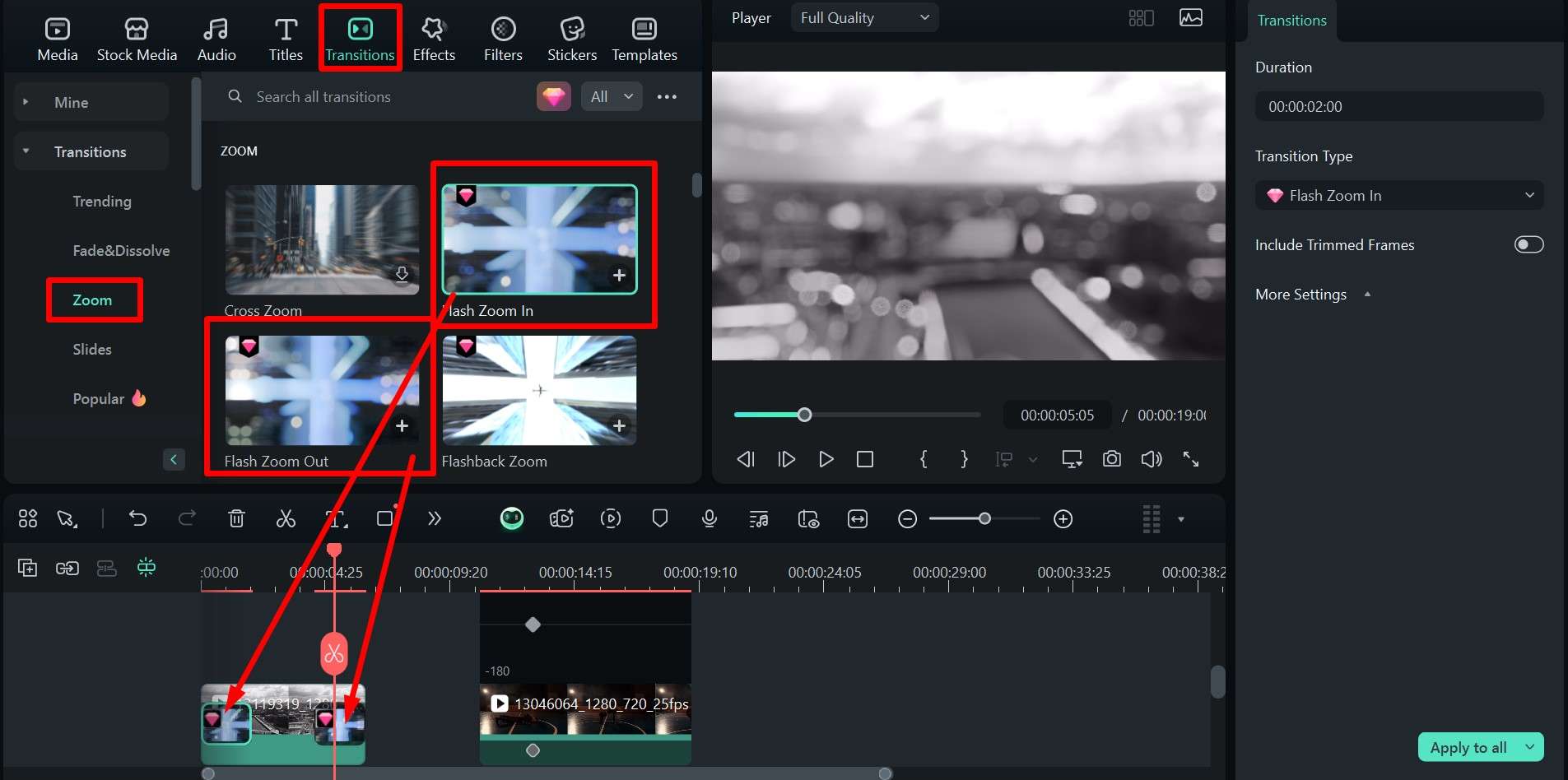
Le conclusioni
Come abbiamo accennato,Effetto di ingrandimentoè uno strumento incredibilmente versatile che dovrebbe far parte dell'arsenale di ogni editor video, e filmora ti permette di usarlo senza sforzo. Te l'abbiamo mostrato.Come ingrandire con filmoraMa ci sono un sacco di altri piccoli trucchi di modifica per cui puoi usare questo software, e sono tutti abbastanza intuitivi.
Per la maggior parte, potrai solo trascinare e rilasciare elementi sulla linea temporale, apportare piccoli regolamenti e combinare diversi effetti, transizioni e filtri per ottenere video incredibili in pochi minuti.
 Garanzia di Download Sicuro, zero malware
Garanzia di Download Sicuro, zero malware










